સામગ્રીઓનું કોષ્ટક
ક્યારેક તમને એક્સેલ ફોર્મ્યુલામાં ટેક્સ્ટ બદલવું જરૂરી લાગી શકે છે જેથી અગાઉ લખેલા ફોર્મ્યુલાને તરત જ બદલવામાં આવે. જો તમે આ કાર્ય કરવા માટે સૌથી સરળ રીતો શોધી રહ્યા છો, તો તમે યોગ્ય સ્થાને છો. તો, ચાલો લેખ સાથે શરૂઆત કરીએ.
વર્કબુક ડાઉનલોડ કરો
Formula.xlsm માં ટેક્સ્ટ બદલો
માં ટેક્સ્ટને બદલવાની 7 પદ્ધતિઓ એક્સેલ ફોર્મ્યુલા
અહીં, અમારી પાસે ડિસ્કાઉન્ટેડ પ્રાઈસ કૉલમ અને >2000 કે નહીં કૉલમમાં બે ફોર્મ્યુલા છે અને અમે ટેક્સ્ટ સ્ટ્રિંગ બદલવાની રીતો બતાવીશું અથવા આ સૂત્રોમાં આંકડાકીય સ્ટ્રિંગ.
અમે અહીં Microsoft Excel 365 સંસ્કરણનો ઉપયોગ કર્યો છે; તમે તમારી અનુકૂળતા મુજબ અન્ય કોઈપણ સંસ્કરણનો ઉપયોગ કરી શકો છો.

પદ્ધતિ-1: એક્સેલ ફોર્મ્યુલામાં ટેક્સ્ટને મેન્યુઅલી બદલો
અહીં, અમે એક ફોર્મ્યુલાનો ઉપયોગ કર્યો છે. IF ફંક્શન અને 2000 કરતાં વધુ કિંમતો માટે હા મળ્યું. હવે, અમે હા ને 2000 કરતાં વધુ સાથે બદલવા માંગીએ છીએ. મેન્યુઅલી ફોર્મ્યુલામાં.

પગલાં :
➤ કૉલમ >2000નો પ્રથમ કોષ પસંદ કરો કે નહીં .
તેથી, તે ફોર્મ્યુલા બારમાં આ કોષનું સૂત્ર દર્શાવે છે.

➤ બદલો હા સાથે મેન્યુઅલી ફોર્મ્યુલા બારમાં 2000 કરતાં વધુ >ટૂલ.

પરિણામ :
આ રીતે, તમે હા સાથે બદલી શકશો. વધુ2000 કરતાં સૂત્રમાં.
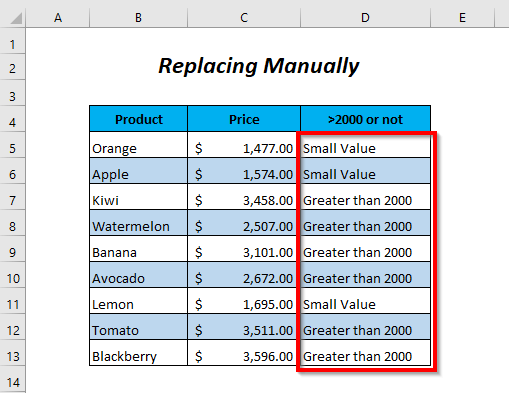
વધુ વાંચો: એક્સેલ કૉલમમાં કેવી રીતે શોધવું અને બદલવું (6 રીતો)<7
પદ્ધતિ-2: એક્સેલ ફોર્મ્યુલામાં ટેક્સ્ટ બદલવા માટે રિપ્લેસ વિકલ્પનો ઉપયોગ કરવો
આ વિભાગમાં, અમે ટેક્સ્ટને બદલવા માટે હા વિકલ્પનો ઉપયોગ કરીશું. 7>સાથે 2000 કરતાં વધુ >2000 કે નહીં કૉલમના સૂત્રમાં.

પગલાં :
➤ >2000 ના કોષો પસંદ કરો કે કૉલમ નહીં.
➤ હોમ ટેબ >><પર જાઓ 6>સંપાદન જૂથ >> શોધો & ડ્રોપડાઉન >> બદલો વિકલ્પ પસંદ કરો.
તમે આ પ્રક્રિયાને બદલે શોર્ટકટ કી CTRL+H નો પણ ઉપયોગ કરી શકો છો.
<0
તે પછી, શોધો અને બદલો સંવાદ બોક્સ દેખાશે.
➤ નીચેના લખો અને પસંદ કરો
શોધો શું → હા
સાથે બદલો → 2000 કરતાં વધુ
→ શીટની અંદર
શોધ → પંક્તિઓ દ્વારા
માં જુઓ → ફોર્મ્યુલા
➤ બધા બદલો વિકલ્પ પસંદ કરો.

ત્યારબાદ, એક મેસેજ બોક્સ દેખાશે જે કહે છે કે “બધુ થઈ ગયું. અમે 9 બદલીઓ કરી છે.”

પરિણામ :
પછીથી, તમે બદલી શકશો હા સૂત્રમાં 2000 કરતાં વધુ સાથે.
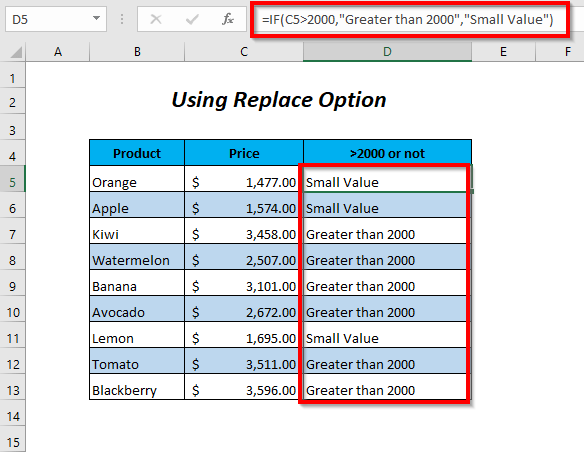
વધુ વાંચો: એક્સેલ (5) માં સ્થિતિના આધારે કોષનો ટેક્સ્ટ બદલો સરળ પદ્ધતિઓ)
પદ્ધતિ-3: એક્સેલ ફોર્મ્યુલામાં ટેક્સ્ટ બદલવા માટે વિશેષ વિકલ્પ પર જાઓ નો ઉપયોગ કરીને
તમે બદલી શકો છોટેક્સ્ટ હા સાથે 2000 કરતાં વધુ ની ફોર્મ્યુલામાં >2000 કે નહીં કૉલમમાં વિશેષ પર જાઓ વિકલ્પનો પણ ઉપયોગ કરીને.

પગલાં :
➤ હોમ ટેબ >> સંપાદન <7 પર જાઓ>જૂથ >> શોધો & ડ્રોપડાઉન >> વિશેષ વિકલ્પ પર જાઓ.
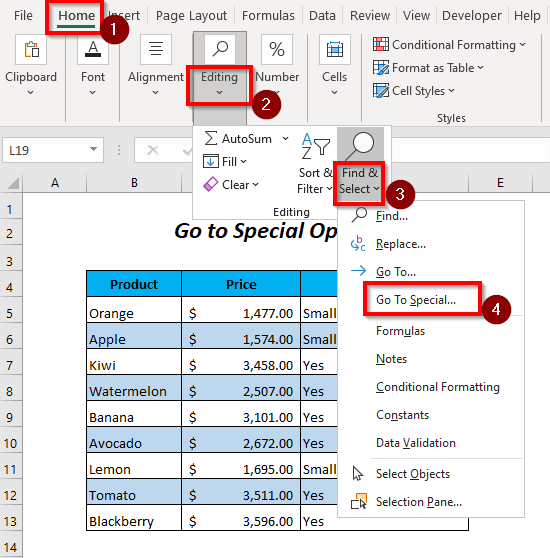
પછી, વિશેષ પર જાઓ વિઝાર્ડ ખુલશે. ઉપર.
➤ સૂત્રો વિકલ્પ પસંદ કરો અને ઓકે દબાવો.

તે પછી, ના કોષો >2000 કે નહીં કૉલમ પસંદ કરવામાં આવશે.
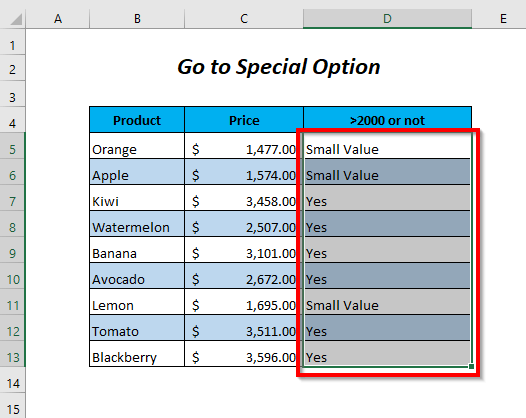
➤ પદ્ધતિ-2 ને અનુસરો અને તમને નવી ફોર્મ્યુલા મળશે હા ને બદલે 2000 કરતાં વધુ ટેક્સ્ટ સાથે.

સમાન વાંચન
- Excel VBA: વર્ડ ડોક્યુમેન્ટમાં ટેક્સ્ટ કેવી રીતે શોધવું અને બદલવું
- એક્સેલમાં બે અક્ષરો વચ્ચે ટેક્સ્ટ કેવી રીતે બદલવું (3 સરળ રીતો)
- એક્સેલમાં પસંદગીની અંદર કેવી રીતે શોધવું અને બદલવું (7 પદ્ધતિઓ)
- એક્સેલમાં મેક્રો વડે સૂચિમાંથી કેવી રીતે શોધવું અને બદલવું (5 ઉદાહરણો)
- એક્સેલ (3 પદ્ધતિઓ)માં ચોક્કસ અક્ષર પછી ટેક્સ્ટ કેવી રીતે બદલવું
પદ્ધતિ-4: એક્સેલ ફોર્મ્યુલામાં ટેક્સ્ટને બદલવા માટે શોર્ટકટ કીનો ઉપયોગ કરવો
અહીં, નીચેના સૂત્રમાં લખાણને સરળતાથી બદલવા માટે અમે શોર્ટકટ કીનો ઉપયોગ કરીશું.

પગલાઓ :
➤ CTRL+TILDE કી દબાવો ( TAB કીની ઉપરની કી અને ની નીચે ESC કી)
પછી, તે સૂત્રો બતાવશે >2000 કે કૉલમમાં વપરાયેલ નથી.

હવે, પદ્ધતિ-2 ને અનુસરો અને તમને નવા સૂત્રો મળશે હા ને બદલે 2000 કરતાં વધુ ટેક્સ્ટ સાથે.

➤ એકવાર CTRL+TILDE કી દબાવો ફરીથી
તે પછી, તમને >2000 અથવા કૉલમ

પદ્ધતિ-5: VBA કોડનો ઉપયોગ કરવો
ડિસ્કાઉન્ટેડ પ્રાઈસ કૉલમમાં, અમારી પાસે 0.06 ના ડિસ્કાઉન્ટ દર સાથે ફોર્મ્યુલાનો ઉપયોગ કર્યા પછી ડિસ્કાઉન્ટેડ કિંમતો છે અને હવે અમે ફોર્મ્યુલામાં આ મૂલ્યને બદલીને આ ડિસ્કાઉન્ટ રેટને 0.04 સાથે બદલવા માંગીએ છીએ. આ કરવા માટે અહીં અમે VBA કોડનો ઉપયોગ કરીશું.
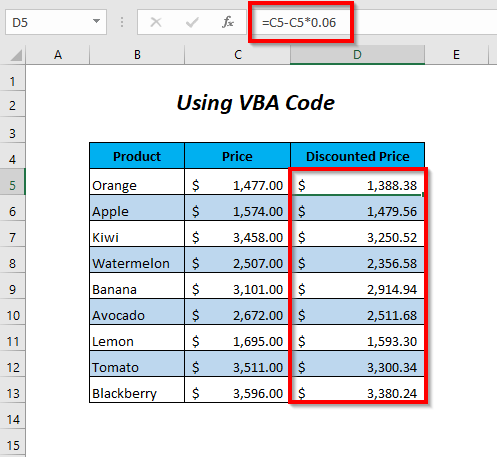
સ્ટેપ-01 :
➤ જાઓ વિકાસકર્તા ટેબ >> વિઝ્યુઅલ બેઝિક વિકલ્પ

પછી, વિઝ્યુઅલ બેઝિક એડિટર કરશે ખોલો.
➤ ઇનસર્ટ ટેબ >> મોડ્યુલ વિકલ્પ
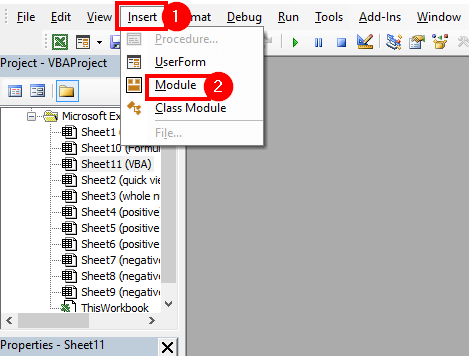
તે પછી, એક મોડ્યુલ બનાવવામાં આવશે.

સ્ટેપ-02 :
➤ નીચેનો કોડ લખો
1793
અહીં, અમે અમારી જૂની કિંમત 0.06 oldStr ચલમાં અને 0.04 newStr વેરીએબલમાં અને D5,D6,D7,D8,D9,D10,D11,D12,D13 આપણી ઇચ્છિત શ્રેણીના કોષો છે.
REPLACE ને બદલશે 0.06 આ કોષોના સૂત્રોમાં 0.04 સાથે અને અંતે આ નવા મૂલ્યોને newStr ચલમાં સંગ્રહિત કરો.

➤ દબાવો F5
પરિણામ :
આ રીતે, તમે 0.06 ને 0.04 <વડે બદલી શકશો. 7> ડિસ્કાઉન્ટેડ કિંમત કૉલમના સૂત્રોમાં.

વધુ વાંચો: કૉલમમાં ટેક્સ્ટ શોધવા અને બદલવા માટે એક્સેલ VBA (2 ઉદાહરણો)
પદ્ધતિ-6: VBA કોડ સાથે SUBSTITUTE અને FORMULATEXT ફંક્શનનો ઉપયોગ કરવો
અહીં, અમે SUBSTITUTE ફંક્શન અને FORMULATEXT નો ઉપયોગ કરીશું. ડિસ્કાઉન્ટેડ પ્રાઈસ કૉલમના સૂત્રોમાં 0.06 ને 0.04 સાથે બદલવા માટે VBA કોડ સાથે ફંક્શન અને પછી અમે નવી કિંમત કૉલમમાં નવી કિંમતો મળશે. વધારાની ગણતરી માટે, અમે એક નવી કૉલમ ફોર્મ્યુલા ઉમેરી છે.

સ્ટેપ-01 :
➤ કોષમાં નીચેના સૂત્રનો ઉપયોગ કરો E5
=SUBSTITUTE(FORMULATEXT(D5),0.06,0.04) અહીં, D5 ની કિંમત છે ડિસ્કાઉન્ટેડ કિંમત કૉલમ.
- FORMULATEXT(D5) → સેલમાં વપરાયેલ ફોર્મ્યુલા આપે છે D5
આઉટપુટ → C5-C5*0.06
- SUBSTITUTE(FORMULATEXT(D5),0.06,0.04) બનાય છે<0 SUBSTITUTE(C5-C5*0.06,0.06,0.04) → 0.06 ને 0.04 સાથે બદલે છે
આઉટપુટ → C5-C5*0.04

➤ ENTER દબાવો.
➤ ફિલ હેન્ડલ ટૂલને નીચે ખેંચો.
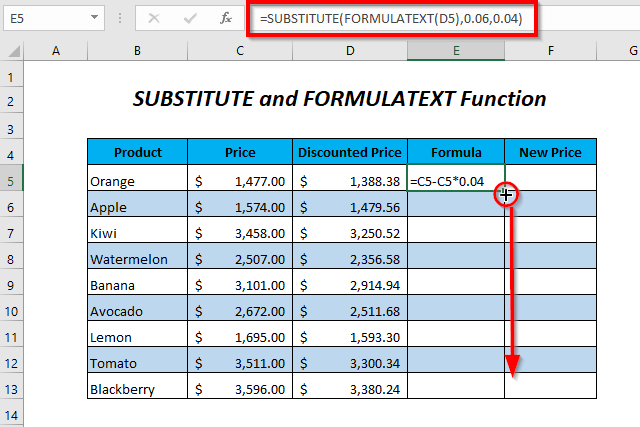
તે પછી, અમને ફોર્મ્યુલા કૉલમમાં અમારા નવા સૂત્રો મળ્યા છે જેનો ઉપયોગ અમે નવી કિંમત કૉલમમાં નવી કિંમતો મેળવવા માટે કરવા માગીએ છીએ.

આ કરવા માટે, અમારી પાસે છેપહેલા ફંક્શન બનાવવા માટે VBA કોડનો ઉપયોગ કરો.
સ્ટેપ-02 :
➤ ફોલો કરો સ્ટેપ-01 <7 પદ્ધતિ-5
2357
વોલેટાઇલ જ્યારે પણ વર્કશીટ પરના કોઈપણ કોષોમાં ગણતરી થાય ત્યારે પુનઃગણતરી કરે છે અને આ VBA કોડ નામનું ફંક્શન બનાવશે. EVAL .

➤ કોડ સેવ કર્યા પછી, વર્કશીટ પર પાછા આવો.
➤ સેલમાં બનાવેલ ફંક્શનનું નામ ટાઈપ કરો F5 .
=EVAL(E5) EVAL અમને કોષ E5 માં સૂત્રની કિંમત પરત કરશે.

➤ ENTER દબાવો અને ફિલ હેન્ડલ ટૂલને નીચે ખેંચો.

પરિણામ :
તે પછી, તમે 0.06 ને 0.04 સાથે બદલી શકશો કિંમત કૉલમ.

વધુ વાંચો: એક્સેલ VBA માં અવેજી કાર્યનો ઉપયોગ કેવી રીતે કરવો (3 ઉદાહરણો)
પદ્ધતિ-7: VBA કોડ સાથે REPLACE અને FORMULATEXT ફંક્શનનો ઉપયોગ કરવો
આ વિભાગમાં, અમે REPLACE ફંક્શન અને FORMULATEXT ફંક્શન નો ઉપયોગ કરીશું. <6 સાથે ડિસ્કાઉન્ટેડ પ્રાઈસ કૉલમના ફોર્મ્યુલામાં 0.06 ને 0.04 સાથે બદલવા માટે VBA કોડ, અને પછી અમને માં નવી કિંમતો મળશે નવી કિંમત કૉલમ.

સ્ટેપ-01 :
➤ કોષમાં નીચેના સૂત્રનો ઉપયોગ કરો E5
=REPLACE(FORMULATEXT(D5),FIND("*",FORMULATEXT(D5),1)+1,4,0.04) અહીં, D5 એ ડિસ્કાઉન્ટેડ કિંમત કૉલમનું મૂલ્ય છે.
- FORMULATEXT(D5) → વપરાયેલ પરત કરે છેકોષમાં ફોર્મ્યુલા D5
આઉટપુટ → C5-C5*0.06
- FIND(“*”, FORMULATEXT(D5),1) → બનાય છે
FIND(“*”, C5-C5*0.06,1) → ચિહ્નની સ્થિતિ શોધે છે “*”
આઉટપુટ → 7
- શોધો(“*”,FORMULATEXT(D5),1)+1 → ચિહ્નની સ્થિતિ સાથે 1 ઉમેરે છે “*”
આઉટપુટ → 8
- REPLACE(FORMULATEXT(D5),FIND(“*”,FORMULATEXT(D5),1)+1,4,0.04) બનાય છે
REPLACE(C5-C5*0.06,FIND(“*) ”,8,4,0.04) → 0.06 ને 0.04 સાથે બદલે છે
આઉટપુટ → C5-C5*0.04

➤ ENTER દબાવો.
➤ ફિલ હેન્ડલ ટૂલને નીચે ખેંચો.

તે પછી, અમને ફોર્મ્યુલા કૉલમમાં અમારા નવા સૂત્રો મળ્યા છે જેનો ઉપયોગ અમે નવી કિંમત કૉલમમાં નવી કિંમતો મેળવવા માટે કરવા માગીએ છીએ.
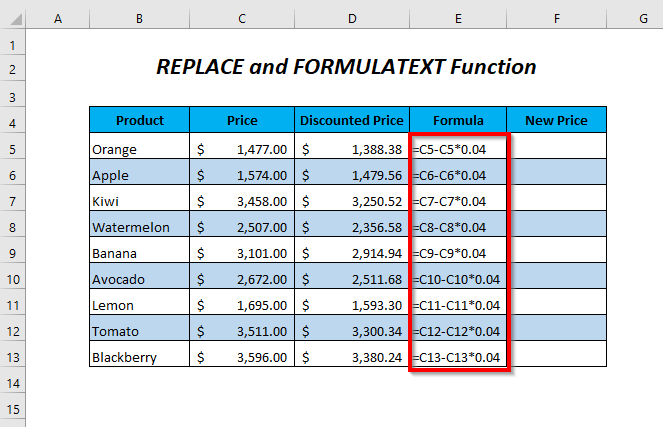
આ કરવા માટે, અમે પહેલાની પદ્ધતિમાં અમારા બનાવેલા ફંક્શન EVAL નો ઉપયોગ કરીશું.
સ્ટેપ-02 :
➤ સેલ F5 માં નીચેનું સૂત્ર ટાઈપ કરો.
=EVAL(E5) EVAL આપણને v પરત કરશે. કોષ E5 માં સૂત્રનું એલ્યુ.

➤ ENTER દબાવો.
➤ નીચે ખેંચો ફિલ હેન્ડલ ટૂલ.
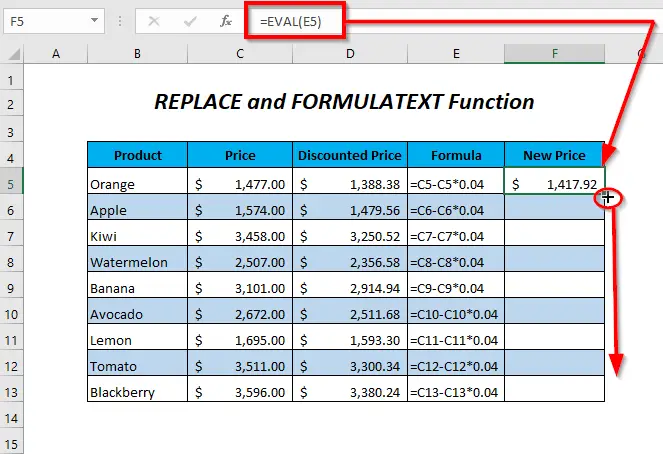
પરિણામ :
છેવટે, તમે 0.06 ને બદલી શકશો 0.04 સાથે નવી કિંમત કૉલમના સૂત્રોમાં.

વધુ વાંચો: એક્સેલ VBA (મેક્રો અને યુઝરફોર્મ) સાથે શ્રેણીમાં ટેક્સ્ટ શોધો અને બદલો
પ્રેક્ટિસ વિભાગ
તમારી જાતે પ્રેક્ટિસ કરવા માટે અમે પ્રેક્ટિસ નામની શીટમાં નીચેની જેમ પ્રેક્ટિસ વિભાગ પ્રદાન કર્યો છે. કૃપા કરીને તે જાતે કરો.

નિષ્કર્ષ
આ લેખમાં, અમે એક્સેલ ફોર્મ્યુલામાં ટેક્સ્ટને બદલવાની કેટલીક રીતોને આવરી લેવાનો પ્રયાસ કર્યો છે. આશા છે કે તમને તે ઉપયોગી લાગશે. જો તમારી પાસે કોઈ સૂચનો અથવા પ્રશ્નો હોય, તો તેને ટિપ્પણી વિભાગમાં શેર કરવા માટે નિઃસંકોચ કરો.

